
3단계로 완성하는 쉽고 빠른 WiFi 보안 설정: 해커로부터 나의 WiFi를 지켜라!
요즘 집에서 뿐 아니라 카페, 사무실 등 어디서든 와이파이를 사용하는 것은 필수가 되었죠. 하지만 편리함 뒤에는 항상 위험이 도사리고 있습니다. 내 소중한 개인 정보가 해커의 손에 들어갈 위험을 생각하면 정말 끔찍하죠. 걱정 마세요! 이 글에서는 단 3단계만으로 쉽고 빠르게 WiFi 보안 설정을 완벽하게 하는 방법을 알려드리겠습니다. 지금 바로 시작해서 나의 WiFi를 안전하게 지켜보세요!
쉽고 빠른 WiFi 보안 설정: 1단계 – WiFi 비밀번호, 안전하게 설정하는 방법
안녕하세요 여러분! 해커로부터 나의 소중한 WiFi를 지키기 위한 첫 번째 단계, 바로 강력한 비밀번호 설정입니다. 아무렇게나 설정한 비밀번호는 해커의 쉬운 먹잇감이 될 수 있어요. 이 단계를 제대로 따라오시면, 훨씬 안전한 WiFi 환경을 만들 수 있답니다!
자, 그럼 어떻게 강력한 비밀번호를 만들고 설정해야 할까요? 핵심은 예측하기 어렵고, 길고, 다양한 문자를 조합하는 것 이랍니다.
다음과 같은 점들을 꼭 기억해주세요!
- 최소 12자 이상: 짧은 비밀번호는 쉽게 해킹당할 가능성이 매우 높아요. 12자 이상으로 길게 설정하는 것이 좋고, 가능하면 16자 이상이 더욱 안전하답니다.
- 대문자, 소문자, 숫자, 특수문자 혼합: 예를 들어 “Password123” 보다는 “Pa$$wOrd123!” 이 훨씬 더 안전해요. 대문자와 소문자, 숫자, 그리고 특수문자 (!@#$%^&* 등)를 골고루 섞어 사용하면 해커들이 쉽게 짐작하거나 무작위로 시도하기 어렵게 만들 수 있죠.
- 개인정보와 무관하게: 생년월일, 주소, 전화번호, 애완동물 이름 등 개인과 관련된 정보는 절대 사용하지 마세요. 이런 정보들은 해커들이 쉽게 추측할 수 있는 정보들이기 때문에 보안에 취약해요. 예를 들어, “MyBirthdate1980” 같은 비밀번호는 위험하답니다.
- 반복되는 패턴 금지: “12345678”이나 “qwerty”처럼 순차적인 숫자나 문자열은 절대 사용해서는 안 됩니다. 해커들이 가장 먼저 시도하는 비밀번호 패턴이에요.
- 다른 계정과 비밀번호 중복 금지: 같은 비밀번호를 여러 사이트에서 사용하는 것은 매우 위험해요. 하나의 계정이 해킹당하면 다른 계정까지 위험해질 수 있으니까요. 각 계정마다 다른, 강력한 비밀번호를 설정하는 것이 가장 안전한 방법입니다.
예시: “MySecretP@sswOrd!2023” 와 같이 다양한 문자를 조합하고, 개인정보와는 무관한 16자 이상의 비밀번호를 만드는 것이 좋습니다.
비밀번호 관리 팁: 많은 계정을 사용하는 경우 비밀번호 관리 프로그램을 사용하는 것을 추천드려요. 안전한 비밀번호를 쉽게 생성하고, 안전하게 관리할 수 있도록 도와주는 유용한 도구랍니다.
가장 중요한 것은 바로, 잊지 않는 선에서 가능한 한 복잡하고 예측 불가능한 비밀번호를 설정하는 것입니다. 강력한 비밀번호는 WiFi 보안의 가장 기본이자, 가장 중요한 요소입니다. 이 단계를 꼼꼼하게 확인하고 넘어가세요! 다음 단계로 넘어가기 전에, 지금 바로 WiFi 비밀번호를 확인해보고 더욱 안전하게 변경해보시는 건 어떨까요?
✅ 해커들의 공격으로부터 나의 WiFi를 안전하게 지키는 방법, 지금 바로 확인하세요!

güçlü WiFi 비밀번호 설정을 위한 팁
- 최소 12자 이상: 숫자, 대문자, 소문자, 특수 문자를 섞어서 사용합니다. 예를 들어, “P@$$wOrd1234!” 와 같이 복잡하게 만들어 보세요. 짧고 단순한 비밀번호는 금물입니다!
- 개인정보 노출 금지: 생년월일, 이름, 전화번호 등 개인 정보와 관련된 단어는 절대 사용하지 마세요.
- 비밀번호 관리 프로그램 활용: 다양한 계정의 비밀번호를 안전하게 관리해주는 프로그램을 사용하는 것을 추천합니다. LastPass, 1Password 등 안전한 프로그램을 선택하세요.
- 정기적인 비밀번호 변경: 최소 3개월마다 또는 더 자주 비밀번호를 변경하는 것을 권장합니다. 습관화하면 보안에 더욱 신경 쓰게 됩니다.
예시: “MyDogIsCute123” 보다는 “gH7$k%L2n!@9” 가 훨씬 더 안전한 비밀번호입니다.
쉽고 빠른 WiFi 보안 설정: 2단계 – WPS 기능 비활성화하기: 해커의 지름길을 차단하세요!
WPS(Wi-Fi Protected Setup) 기능은 간편하게 WiFi에 연결할 수 있도록 도와주는 편리한 기능이지만, 보안에 큰 취약점을 가지고 있어요. 해커들은 WPS 취약점을 악용하여 비밀번호를 쉽게 풀어 여러분의 WiFi에 침입할 수 있답니다. 그러니 WPS 기능을 비활성화하는 것은 WiFi 보안을 강화하는 데 매우 중요한 단계예요!
| WPS 기능 비활성화 방법 | 설명 | 주의사항 | 장점 |
|---|---|---|---|
| 공유기 설정 페이지 접속 | 공유기의 IP 주소를 브라우저에 입력하여 관리자 페이지에 접속해주세요. (공유기 제조사마다 IP 주소와 접속 방법이 다를 수 있으니, 공유기 설명서를 참고하세요!) 보통 192.168.1.1 또는 192.168.0.1 이에요. | 관리자 계정과 비밀번호를 분실하지 않도록 주의해야 해요. 잊어버리셨다면 공유기 초기화가 필요할 수 있어요. | 설정이 간편하고 효과가 확실해요. |
| WPS 설정 찾기 | 관리자 페이지에 접속하셨으면, “무선 설정”, “보안 설정”, “WPS” 등의 메뉴를 찾아보세요. 메뉴 이름은 공유기 제조사와 모델에 따라 조금씩 다를 수 있어요. | WPS 관련 설정 항목을 잘못 건드리면 WiFi 연결이 불안정해질 수 있으니, 변경 전 설정을 미리 메모해두면 좋아요. | 설정 변경 후 WiFi 성능 저하 없이 보안만 강화할 수 있어요! |
| WPS 비활성화 | “WPS 활성화/비활성화” 또는 “WPS 핀 사용” 같은 옵션을 찾아 비활성화해주세요. 보통 토글 스위치나 체크박스 형태로 되어 있어요. 비활성화 후에는 반드시 “적용” 또는 “저장” 버튼을 눌러 설정을 저장해야 합니다. | 비활성화 후에는 WPS를 이용한 기기 연결이 불가능해져요. 다른 방법(비밀번호 입력)으로 연결해야 해요. | WPS를 비활성화하면 해커의 무단 접속을 막는 가장 효과적인 방법 중 하나입니다. |
| 재부팅 | 설정 변경 후 공유기를 재부팅하면 변경 사항이 정상적으로 적용됩니다. | 재부팅 중에는 WiFi 연결이 끊길 수 있으니, 잠시 후 재연결해주세요. | 안정적인 WiFi 환경을 유지하는 데 도움이 돼요. |
WPS 기능 비활성화는 간단하지만 매우 중요한 보안 조치예요. 몇 분만 투자해서 해커로부터 여러분의 소중한 WiFi를 안전하게 보호하세요! 다음 단계인 암호화 방식 확인 및 업데이트도 꼼꼼하게 진행해 더욱 강력한 보안을 구축하시길 바랍니다. 😊
✅ 해커의 공격으로부터 내 WiFi를 안전하게 지킬 수 있는 3단계 설정법, 지금 바로 확인하세요!
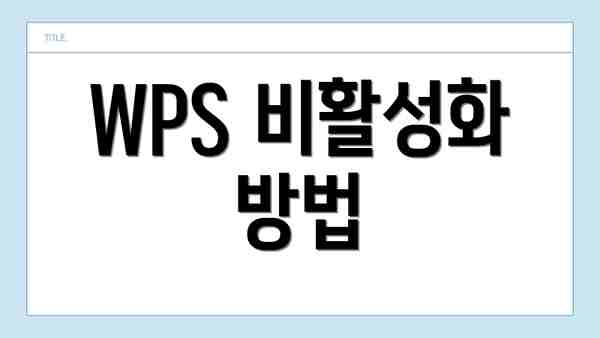
WPS 비활성화 방법
WPS 비활성화 방법은 공유기 모델에 따라 다릅니다. 공유기 설정 페이지에 접속하여(일반적으로 192.168.1.1 또는 192.168.0.1) “WPS” 또는 “Wireless Security” 메뉴를 찾아 비활성화하세요. 설명서를 참고하거나 공유기 제조사 웹사이트에서 자세한 정보를 확인할 수 있습니다.


예시: 일부 공유기에서는 WPS 버튼을 눌러서 비활성화 할 수도 있습니다. 하지만 설정 페이지에서 직접 비활성화 하는것이 더 안전합니다.
쉽고 빠른 WiFi 보안 설정: 3단계 – 나의 WiFi 암호화 방식, 제대로 확인하고 업데이트해요!
이제 1단계 강력한 비밀번호 설정과 2단계 WPS 비활성화를 마쳤으니, 마지막 3단계인 암호화 방식 확인 및 업데이트를 통해 WiFi 보안을 완벽하게 마무리해 봐요! 암호화 방식은 WiFi 네트워크의 보안 수준을 결정하는 아주 중요한 요소랍니다. 잘못된 설정은 해커들에게 쉽게 공격받을 수 있는 취약점을 만들 수 있으니, 꼼꼼하게 확인하고 업데이트하는 것이 중요해요.
자, 어떻게 확인하고 업데이트해야 할까요? 아래 단계들을 따라 해보세요!
1. 현재 WiFi 암호화 방식 확인하기:
- 먼저, WiFi 공유기의 관리 페이지에 접속해야 해요. 보통 공유기 제조사와 모델에 따라 주소가 다르지만, 대부분 192.168.1.1 또는 192.168.0.1 이예요. 정확한 주소는 공유기 설명서를 참고하거나, 공유기 뒷면에 적힌 라벨을 확인해 보세요.
- 관리자 계정으로 로그인한 후, 무선 설정(Wireless Settings) 또는 보안 설정(Security Settings) 메뉴를 찾아보세요. 메뉴 이름은 공유기 제조사마다 조금씩 다를 수 있답니다.
- 설정 메뉴에 들어가면 현재 사용 중인 암호화 방식(Security Mode 또는 Encryption Type)을 확인할 수 있어요. 대표적인 암호화 방식으로는 WPA2. WPA3 등이 있답니다.
2. 암호화 방식 업데이트하기:
- 만약 현재 WPA2 이하의 암호화 방식을 사용하고 있다면, 지금 바로 WPA3으로 업데이트하는 것이 매우 중요해요! WPA3는 WPA2보다 훨씬 강력한 보안 기능을 제공하여 해킹으로부터 WiFi를 더욱 안전하게 지켜줄 수 있답니다.
- WPA3를 지원하지 않는 오래된 공유기를 사용 중이라면, WPA2를 사용하되 AES 암호화 방식을 사용하고 있는지 꼭 확인해야 해요. TKIP 방식은 보안성이 매우 낮으니, 절대 사용하면 안 돼요!
- 공유기 관리 페이지에서 암호화 방식을 WPA3 또는 WPA2-AES로 변경하고, 비밀번호를 다시 입력하여 설정을 저장하면 끝이에요. 간단하죠?
3. 업데이트 후 재부팅 & 확인:
- 설정을 저장한 후, 공유기를 재부팅하여 변경 사항을 적용시켜 주세요.
- 스마트폰이나 노트북 등의 기기를 다시 WiFi에 연결하여 정상적으로 작동하는지 확인해요.
4. 추가 팁:
- 공유기 펌웨어가 최신 버전인지 확인해 보세요. 최신 펌웨어에는 보안 취약점을 해결하는 패치가 포함되어 있을 수 있답니다.
- 정기적으로 WiFi 비밀번호를 변경하여 보안을 더욱 강화하는 것을 추천드려요.
이 모든 단계를 완료했다면, 이제 여러분의 WiFi는 훨씬 안전해졌을 거예요! 조금 번거롭더라도, 소중한 개인 정보와 안전한 인터넷 사용을 위해 꼭 필요한 과정이니, 잊지 말고 설정해 주세요! 다음 시간에는 더욱 유용한 WiFi 보안 팁들을 알려드릴게요!
✅ 해커의 공격으로부터 나의 WiFi를 안전하게 지킬 수 있는지, 지금 바로 확인해 보세요! IP 주소 확인을 통한 간단한 보안 점검으로 WiFi 취약점을 파악하고 해결 방법을 알아보세요.

암호화 방식 확인 및 업데이트 방법
공유기 설정 페이지에 접속하여 “Security” 또는 “Wireless Security” 메뉴에서 암호화 방식을 확인하고 변경할 수 있습니다. 최신 암호화 방식인 WPA3를 사용하는 것을 추천합니다. 하지만 WPA3를 지원하지 않는 기기가 있다면 WPA2를 사용하는 것도 괜찮습니다.
| 단계 | 설정 내용 | 주의사항 |
|---|---|---|
| 1단계 | 강력한 비밀번호 설정 (12자 이상, 숫자, 대문자, 소문자, 특수문자 혼합) | 개인정보 노출 금지 |
| 2단계 | WPS 기능 비활성화 | 공유기 설정 페이지 확인 |
| 3단계 | 암호화 방식 WPA2 또는 WPA3로 설정 | 기기 호환성 확인 |
추가적인 WiFi 보안 팁: WiFi 보안, 더욱 든든하게 지키는 방법들!
이제 3단계의 핵심 설정을 마쳤으니, WiFi 보안을 더욱 강화하는 추가적인 팁들을 알려드릴게요! 조금만 더 신경 쓰면 해커로부터 안전하게 WiFi를 보호할 수 있답니다.
1. 정기적인 비밀번호 변경은 필수예요!
강력한 비밀번호를 설정했다고 끝이 아니에요. 최소 3개월에 한 번, 혹은 더 자주 비밀번호를 변경해주는 것이 좋답니다. 잊지 마세요! 해커들의 공격은 끊임없이 진화하고 있으니까요. 변경할 때는 이전에 사용했던 비밀번호와는 전혀 다른, 복잡한 비밀번호를 사용하시는게 좋고요.
2. 낯선 기기 접속 차단, 꼼꼼하게 확인하세요!
자신이 사용하지 않는 기기가 WiFi에 연결되어 있다면? 바로 의심해야 해요! 무선 공유기 관리 페이지에 접속하여 연결된 기기 목록을 확인하고, 알 수 없는 기기를 발견하면 즉시 연결을 차단하세요. 가족이나 친구의 기기라도 확인하는 습관을 들이면 더욱 안전하겠죠?
3. 방화벽 설정을 잘 활용해 보세요!
대부분의 무선 공유기에는 방화벽 기능이 내장되어 있어요. 이 기능을 활성화하면 외부로부터의 접근을 효과적으로 차단할 수 있답니다. 어려운 설정은 아니니, 공유기 설명서를 참고하여 꼭 활성화해 주세요!


4. 펌웨어 업데이트, 잊지 않고 하셨나요?
무선 공유기의 펌웨어(Firmware)는 공유기의 운영체제와 같은 것이에요. 최신 펌웨어로 업데이트하면 보안 취약점을 해결하고, 더욱 안전한 WiFi 환경을 만들 수 있답니다. 제조사 사이트를 방문하여 정기적으로 업데이트를 확인하고 설치해주세요.
5. Guest WiFi 활용, 안전하게 공유해요!
손님이 방문했을 때, 개인 WiFi 비밀번호를 알려주기가 망설여진다면? Guest WiFi 기능을 활용해보세요. 손님 전용 WiFi를 따로 만들어, 개인 데이터를 안전하게 보호할 수 있답니다. 기기 접근 권한도 제한할 수 있어 더욱 안전하죠.
6. 스마트 기기 보안도 꼼꼼하게!
스마트폰, 태블릿 등 스마트 기기는 개인 정보의 보고예요. WiFi에 연결된 스마트 기기의 보안 설정도 꼼꼼하게 확인하고, 최신 운영체제 및 보안 패치를 설치해야 해요. 비밀번호 관리도 철저히 하고, 불필요한 앱은 삭제하는 것도 잊지 마세요.
7. 공유기 위치, 신중하게 선택하세요!
무선 공유기는 벽이나 다른 전자 기기들로 인해 신호가 약해질 수 있고, 이는 보안 취약점으로 이어질 수 있어요. 공유기의 위치를 신중하게 선택하고, 주변 환경을 고려하여 신호 세기를 최적화하는 것이 중요하답니다.
결론적으로, 꾸준한 관심과 정기적인 점검만으로도 WiFi 보안을 훨씬 더 강화할 수 있어요! 위의 팁들을 활용하여 항상 안전한 인터넷 환경을 유지하도록 노력해 보세요! 조금의 노력으로 소중한 개인 정보를 지킬 수 있답니다.
결론: 3단계 설정으로 안전한 WiFi 환경을 만들고 해커로부터 나를 지켜요!
자, 이제 3단계의 간단한 설정을 통해 WiFi 보안을 확실하게 강화하는 방법을 알아보았어요. 강력한 비밀번호 설정, WPS 기능 비활성화, 그리고 암호화 방식 업데이트까지! 어렵게 생각했던 WiFi 보안 설정이 이렇게 쉽고 빠르게 가능하다는 사실, 놀랍지 않으세요?
이번 가이드에서 배운 내용을 다시 한번 정리해 볼까요?
- 강력한 비밀번호 설정: 최소 12자 이상, 영문 대소문자, 숫자, 특수문자를 혼합하여 예측 불가능한 비밀번호를 만들어야 해요. 자주 바꿔주는 것도 잊지 마세요!
- WPS 기능 비활성화: WPS는 편리하지만 보안 취약성을 가지고 있어요. 해커의 공격에 취약해지지 않도록 꼭 비활성화 해주세요.
- 암호화 방식 확인 및 업데이트: WPA2 또는 WPA3를 사용하는지 확인하고, WPA2만 사용 중이라면 WPA3로 업데이트하는 것을 적극 권장해요. 더욱 안전한 암호화 방식으로 WiFi를 보호할 수 있답니다.
이 세 가지 단계만으로도 WiFi 보안 수준이 눈에 띄게 향상될 거예요. 하지만 여기서 멈추지 말고, 추가적인 팁들을 활용하여 더욱 안전한 네트워크 환경을 구축해보는 건 어떠세요? 정기적인 보안 소프트웨어 업데이트와 비밀번호 관리 프로그램 사용도 잊지 마시고요!
무엇보다 중요한 것은, 내 WiFi 보안을 위해 꾸준히 관심을 갖고 설정을 점검하고 업데이트하는 것이에요.
지금 바로 WiFi 설정을 확인하고, 오늘 배운 내용을 적용해 보세요. 더 이상 해커의 공격으로부터 불안해 할 필요가 없어요. 쉽고 빠른 설정으로 안전하고 편리한 인터넷 생활을 누릴 수 있답니다! 여러분의 소중한 개인 정보와 안전한 인터넷 환경을 스스로 지켜나가세요!
자주 묻는 질문 Q&A
Q1: WiFi 비밀번호를 안전하게 설정하는 방법은 무엇입니까?
A1: 최소 12자 이상, 대문자, 소문자, 숫자, 특수문자를 혼합하여 개인정보와 무관한 비밀번호를 설정하고, 정기적으로 변경해야 합니다. 비밀번호 관리 프로그램 사용도 권장합니다.
Q2: WPS 기능을 비활성화해야 하는 이유는 무엇이며, 어떻게 비활성화합니까?
A2: WPS는 편리하지만 보안 취약점이 있어 해커의 공격에 취약합니다. 공유기 설정 페이지에 접속하여 WPS 기능을 비활성화해야 합니다. 방법은 공유기 모델에 따라 다르므로 설명서를 참조하세요.
Q3: WiFi 암호화 방식을 확인하고 업데이트하는 방법은 무엇이며, 어떤 방식을 사용해야 합니까?
A3: 공유기 설정 페이지에서 암호화 방식(Security Mode 또는 Encryption Type)을 확인합니다. WPA2보다 보안성이 높은 WPA3으로 업데이트하는 것이 좋으며, WPA3를 지원하지 않는 경우 AES 암호화 방식을 사용하는 WPA2를 사용해야 합니다.
이 콘텐츠의 무단 사용은 저작권법에 위배되며, 이를 위반할 경우 민사 및 형사상의 법적 처벌을 받을 수 있습니다. 무단 복제, 배포를 금지합니다.
※ 면책사항: 위 본문 내용은 온라인 자료를 토대로 작성되었으며 발행일 기준 내용이므로 필요 시, 최신 정보 및 사실 확인은 반드시 체크해보시길 권장드립니다.















